 [삼]
Microsoft PowerPoint 프레젠테이션은 훌륭하지만 비디오로 쉽게 액세스 할 수 없습니다. 운 좋게도 프레젠테이션을 내장 된 옵션으로 비디오로 변환 할 수 있습니다. 우리는 당신에게 어떻게 보여줄 것입니다.
[삼]
Microsoft PowerPoint 프레젠테이션은 훌륭하지만 비디오로 쉽게 액세스 할 수 없습니다. 운 좋게도 프레젠테이션을 내장 된 옵션으로 비디오로 변환 할 수 있습니다. 우리는 당신에게 어떻게 보여줄 것입니다.
왜 파워 포인트를 비디오로 변환합니까?
[삼] 프레젠테이션을 비디오로 바꿀 수있는 많은 이유가 있습니다. 어쩌면 당신은 누군가에게 프레젠테이션을 보내고 싶지만 PowerPoint가 설치되어 있지 않습니다. 아니면, 어쩌면 당신이하고 싶을 것입니다 프레젠테이션을 업로드하십시오 비디오 만 수락하는 사이트로. [삼] PowerPoint에는 프레젠테이션을 비디오로 변환하는 기본 제공 옵션이 있습니다. 이 변환을 수행하면 원래의 애니메이션, 전환 및 미디어 항목이 모두 보존됩니다. 결과 비디오에도 기록 된 모든 것도 포함됩니다 타이밍 , 나레이션 , 잉크 스트로크 및 레이저 포인터 제스처 (원하는 경우이 항목을 포함하지 않도록 선택할 수 있음). [삼] 관련된: PowerPoint 프레젠테이션을 공유하는 방법PowerPoint 프레젠테이션을 비디오로 변환합니다
[삼] PowerPoint 프레젠테이션을 비디오로 전환하려면 먼저 Windows 또는 Mac 컴퓨터의 PowerPoint 앱으로 프레젠테이션을 열 수 있습니다. [삼] PowerPoint의 왼쪽 상단 모서리에서 "파일"옵션을 클릭하십시오. [삼]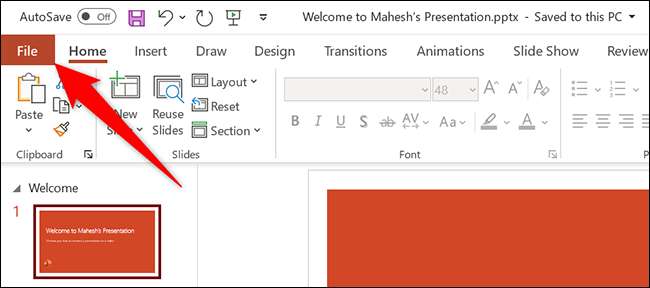 [삼]
"파일"옵션을 클릭 한 후 열리는 사이드 바에서 "내보내기"를 선택하십시오.
[삼]
[삼]
"파일"옵션을 클릭 한 후 열리는 사이드 바에서 "내보내기"를 선택하십시오.
[삼]
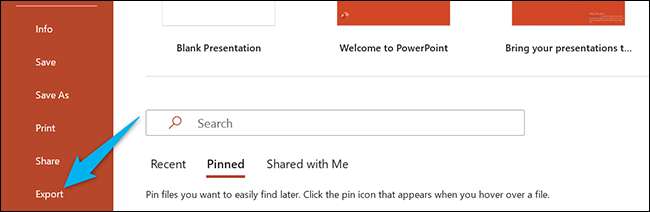 [삼]
"내보내기"메뉴에서 "비디오 만들기"를 클릭하십시오.
[삼]
[삼]
"내보내기"메뉴에서 "비디오 만들기"를 클릭하십시오.
[삼]
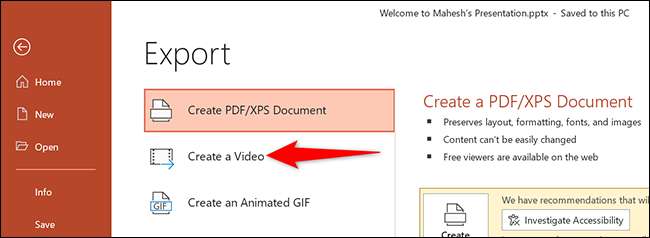 [삼]
"내보내기"메뉴의 오른쪽에 "비디오 만들기"섹션이 표시됩니다. 이 섹션에서는 비디오 파일의 옵션을 정의합니다.
[삼]
먼저 "Full HD"옵션을 클릭하여 비디오의 품질을 선택하십시오.
[삼]
[삼]
"내보내기"메뉴의 오른쪽에 "비디오 만들기"섹션이 표시됩니다. 이 섹션에서는 비디오 파일의 옵션을 정의합니다.
[삼]
먼저 "Full HD"옵션을 클릭하여 비디오의 품질을 선택하십시오.
[삼]
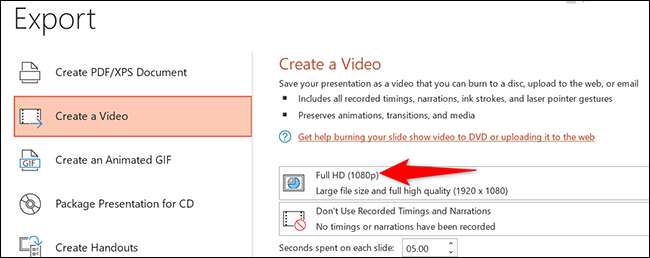 [삼]
여러 비디오 품질 옵션이 표시됩니다. 당신이 가장 잘 작동하는 것을 선택하십시오. 선택한 품질이 높을수록 비디오의 파일 크기가 커집니다.
[삼]
[삼]
여러 비디오 품질 옵션이 표시됩니다. 당신이 가장 잘 작동하는 것을 선택하십시오. 선택한 품질이 높을수록 비디오의 파일 크기가 커집니다.
[삼]
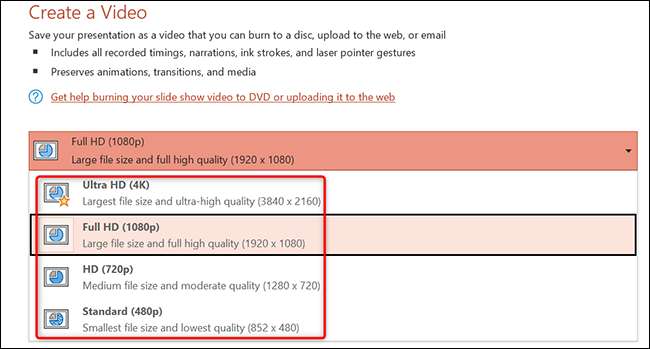 [삼]
녹화 된 타이밍과 서술을 비디오에 포함 시키려면 비디오 품질 메뉴 아래에서 "기록 된 타이밍 및 서술 사용하지 마십시오"옵션을 클릭하십시오.
[삼]
[삼]
녹화 된 타이밍과 서술을 비디오에 포함 시키려면 비디오 품질 메뉴 아래에서 "기록 된 타이밍 및 서술 사용하지 마십시오"옵션을 클릭하십시오.
[삼]
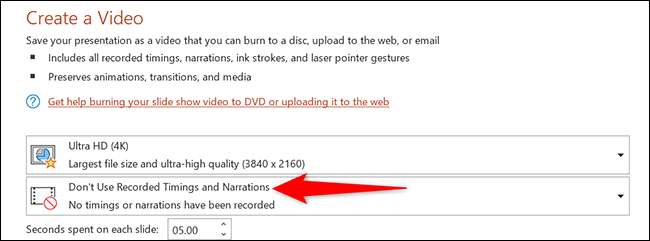 [삼]
"녹음 된 타이밍 및 서술 사용"옵션을 선택하십시오. 이 옵션을 회색으로 표시하면 프레젠테이션에 기록 된 타이밍이나 내레이션이 없기 때문입니다.
[삼]
[삼]
"녹음 된 타이밍 및 서술 사용"옵션을 선택하십시오. 이 옵션을 회색으로 표시하면 프레젠테이션에 기록 된 타이밍이나 내레이션이 없기 때문입니다.
[삼]
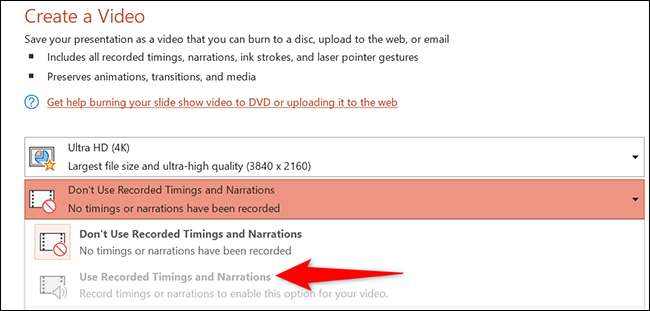 [삼]
이제 각 슬라이드가 비디오에 표시되는 기간을 지정합니다. "각 슬라이드에서 소비 된 초"상자를 클릭하고 시간을 초 단위로 입력하십시오. 기본적 으로이 기간은 5 초로 설정됩니다.
[삼]
마지막으로 "비디오 작성"섹션의 맨 아래에서 "비디오 작성"을 클릭하여 비디오 만들기를 시작하십시오.
[삼]
[삼]
이제 각 슬라이드가 비디오에 표시되는 기간을 지정합니다. "각 슬라이드에서 소비 된 초"상자를 클릭하고 시간을 초 단위로 입력하십시오. 기본적 으로이 기간은 5 초로 설정됩니다.
[삼]
마지막으로 "비디오 작성"섹션의 맨 아래에서 "비디오 작성"을 클릭하여 비디오 만들기를 시작하십시오.
[삼]
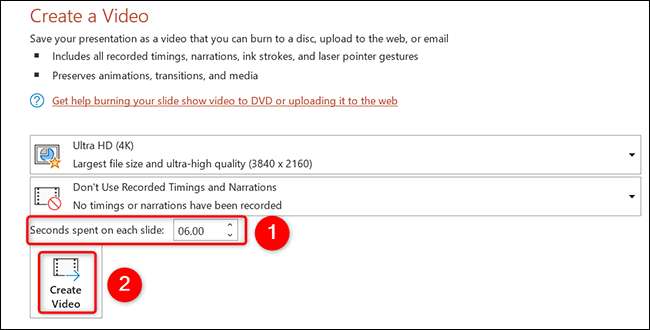 [삼]
컴퓨터의 표준 "저장"창이 열립니다. 여기서 비디오를 저장할 폴더를 선택하고 비디오의 이름을 입력하고 "저장"을 클릭하십시오.
[삼]
[삼]
컴퓨터의 표준 "저장"창이 열립니다. 여기서 비디오를 저장할 폴더를 선택하고 비디오의 이름을 입력하고 "저장"을 클릭하십시오.
[삼]
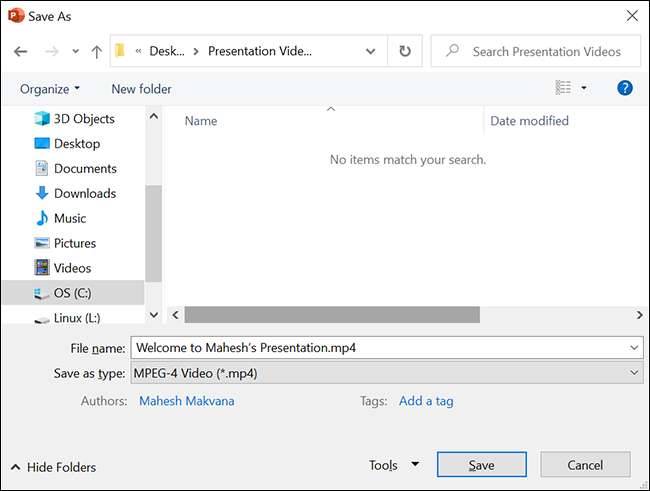 [삼]
PowerPoint가 주 인터페이스로 돌아갈 것입니다. 이 인터페이스의 맨 아래에서는 전환의 진행 상황을 볼 수 있습니다.
[삼]
[삼]
PowerPoint가 주 인터페이스로 돌아갈 것입니다. 이 인터페이스의 맨 아래에서는 전환의 진행 상황을 볼 수 있습니다.
[삼]
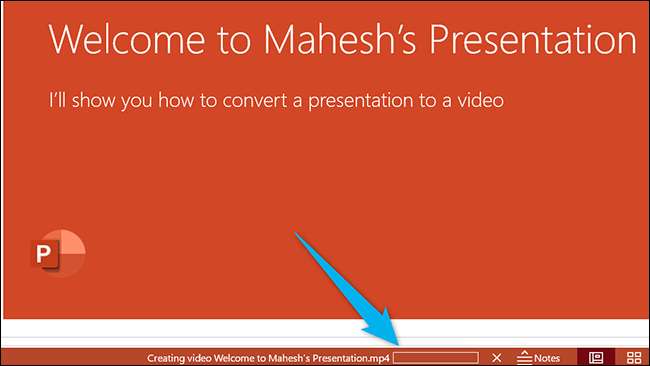 [삼]
비디오가 만들어 졌을 때 컴퓨터의 지정된 폴더에서 찾을 수 있습니다.
[삼]
그것이 당신이 프리젠 테이션을 비디오 형식으로 변환하여 프리젠 테이션을 더 넓게 사용할 수있는 방법입니다!
[삼]
비디오가 만들어 졌을 때 컴퓨터의 지정된 폴더에서 찾을 수 있습니다.
[삼]
그것이 당신이 프리젠 테이션을 비디오 형식으로 변환하여 프리젠 테이션을 더 넓게 사용할 수있는 방법입니다!
[삼] 다른 형식으로 비디오가 필요하십니까? VLC를 사용하여 비디오를 변환하십시오 다른 형식으로 [삼] 관련된: VLC를 사용하여 비디오 또는 오디오 파일을 변환하는 방법







